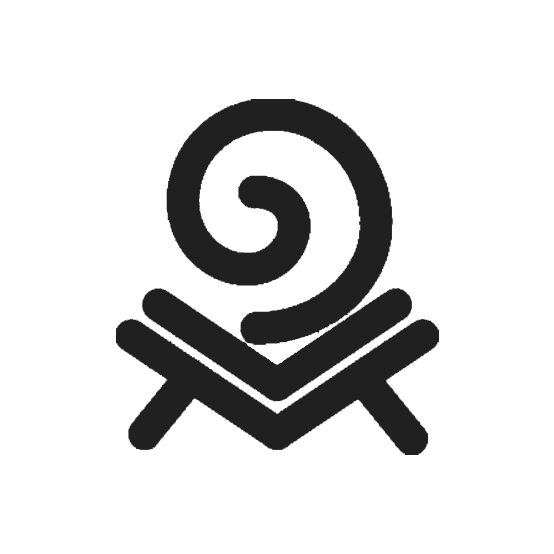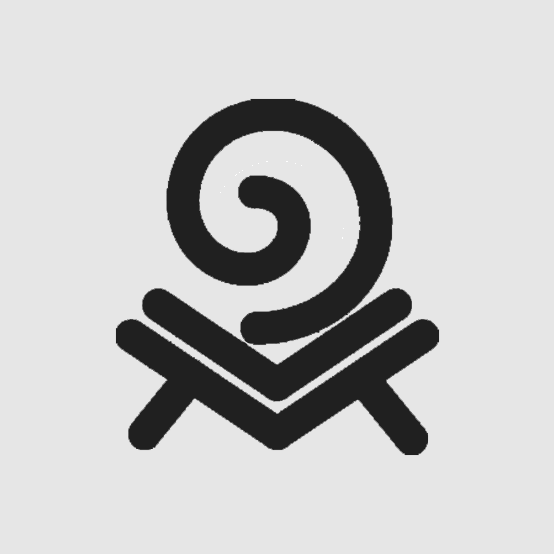一份旨在对初学者的摄影入门起到帮助的小纲。它只能起最小的参考作用。
前言
这是我在新年写给姐姐的一份摄影入门小纲。本来想要起名做大纲,因为内容确实不多,称不上专业,所以用了谦虚一点儿的名字。
这里当然会涉及一些比文中所讲还要基础的知识(比如扩展名,压缩包,种子下载,上网方法之类),对能找到这篇博客的读者当然不是问题。而对不甚熟悉的潜在读者们,提前进行互联网扫盲也是学习教程的一部分。
另外要在这里叠甲:
我离摄影爱好者/设计师还差得很远,这些东西只是从B站上零星刷来的小知识的一个汇总。我自己的摄影实践也少的可怜,没办法提供多么切肤的经验之谈。写一篇大纲,相当于逼我复习了一下这一堆基础知识,对我也是很有用的。
软件介绍——Adobe Photoshop其公司其软件
Adobe公司是一系列设计软件的开发商,其旗下有诸如AI、Ps、Id等一众软件。
正版的Ps年费据查是¥888,所以绝大多数兴趣爱好者采用破解版。在商业上,为规避版权问题,似乎一般采用的方法是公司里抽出一台电脑安装正版。
最出名的Adobe全家桶的破解版提供者应该是GenP。他的破解版会放在Reddit的贴吧里供下载。因为是盗版,连接不上Adobe的AI服务器,所以AI功能当然也完全不能使用。
也有人使用其他替代品,比如开源[^就是开放源代码]的GIMP、Krita(常见于画师)等等)作为图像编辑器。为临时使用,也有一些在线Ps什么的,比如稿定设计的在线Ps,PhotoPea。
图像基础——图像为何如其所是
色域
我们在初中已经学过,光学三原色是红绿蓝,但美术三原色是红黄蓝。这是由于光学三原色中我们讨论的是屏幕对特定波长光的发光,但在美术三原色中我们讨论的是颜料对光的吸收。所以,在一般的图像处理中我们采用RGB颜色,而在印刷行业相关的地方采用CYMK颜色[^(用InDesign做海报或者装帧设计的需要注意)]。具体讲解大概可以参照维基百科的四分色和三原色。
显示器的显示原理,就是显示屏的一个像素点里能发出三种(红绿蓝)亮度可控的光,通过改变电压,控制三种颜色亮度,混合形成特定像素点的颜色。如果想要进一步了解,不妨看看这些年针对LCD和OLED屏幕手机的争论,现代显示器也是这个原理。我在这里推荐硬件茶谈的视频。
但显示器显示和人眼所见依然有所差距、何况各显示器基础素质不同,所以出现了各种色彩空间(色域)的概念。[^从B站学来的小知识,专门有公司生产几万块钱一块儿的色板,提供最标准的色彩校准。]
多数显示器采用sRGB色域,能够表示的色彩有限。为扩展这种范围,另有DCI-P3、AdobeRGB等等色域,也出现了HDR等等标准。
进而我们就可以理解有关RGB颜色通道和曲线的相关知识,后文我再提及。
颜色
这里有一个色轮:通过色轮,我们可以得知一系列色彩:邻近色、互补色,冷暖色等等。
具体地了解我觉得可以参考这篇知乎专栏,其实讲得也不是很细,且主要使用的是CYMK色轮——不过RGB色轮的颜色叠加和互补色的选择原理什么的都是一致的。
我用维基百科的色环来让讲解多彩一点儿:
如果要在绘画作品里取色,就可以遵照邻近色和互补色的原则来选,这种法则在艺术和穿衣搭配上各有适用方法。如果要调色,就可以给它加一些相近的颜色来使它在色轮上对应地偏移。
正如许多教程可能会提及的,常见的莫兰迪色就因为其低饱和度显得很有高级感——略有离题。
更详细地了解颜色的各种属性,这一篇可能更有用。
摄影前期——拿起相机之前
曝光三角
大概需要在意的应该是光圈,ISO,快门速度等等手机常见的参数。
- 一般来说手机的光圈是固定不变的;
- ISO指相机对光的敏感程度,愈高则画面愈亮,但是由于底噪也被相机感知到了,ISO愈高,也会导致图像的噪点愈多;
- 快门速度是相机捕捉光的范围,快门速度越慢,则捕捉到的光越多,图片越亮,越快,则捕捉物体越清晰,适宜于高速移动的场景等等。
这个就是知名的曝光三角。关于它我搜到了一篇知乎专栏,看起来讲得很详细,我也注意到作者另外在里面提及了直方图。
- 通过调慢快门速度(或者增加曝光时间?怎么说都差不多),就可以实现一些很酷的效果,比如烟花轨迹,街道车流,夜空星轨等等。这种技巧好像是叫做慢门或者长曝光。
直方图,通道和曲线
来讲讲直方图。其实不用我讲,我觉得这篇专栏写得挺好。
通过对直方图的整体观感,我们可以将一张照片分成十大影调:按饱和度差异分成短中长调,按照明暗关系分成高中低调,再加一个完全黑白的黑白调。具体的讲解视频我是通过这个视频了解的。这一大段算是后期的范围了。
- 通过操纵曲线来调整照片几乎是摄影师的必备技能。对这个技巧的讲解应该也超级多。
- 同时藉由调整显示通道,原来图像中对比并不分明的地方可以通过屏蔽某些通道更加分明,这是有利于我们借助魔棒抠图的。此所谓通道抠图。
对焦和白平衡
另外需要掌握对焦和白平衡。前者控制被摄对象的清晰度,后者可以对光线强度和色温产生影响。
用光
据说摄影就是使用光影的艺术。
打光技巧也是各种摄影教程里的常客。我觉得这篇讲光线分类的就不错。
构图
构图算是最能立竿见影地提升照片观感的小技巧了吧,不管是拍摄的时候就计算好各种对象的位置还是后期裁图,都可以用到的基础。常见的构图方法在各种摄影教程里都有写:比如说大致分成对称,三分线,三角构图什么的。
此类文本浩如烟海,我也不知道哪个合适,大可去随便翻找。
文件格式
最常见的图片文件格式是JPG或者JPEG,这是一种有损压缩格式。
次常见的应该是PNG格式。PNG的特点是无损压缩,同时PNG中有另一项很有用的颜色属性,就是透明度——PNG图像的某个部分可以是完全透明的,或者半透明,意味着他很适合作为素材对象什么的,也可以利用透明度属性来做幻影坦克[^一种利用背景色不同,使图片显示不同样子的小技巧]。
想要了解这些常见的格式的含义和区别,也许可以参照这篇博文。
相机使用的RAW格式文件保存了最多的细节,也是相机直接导出的文件(但它本身不是图片)。手机在拍摄的时候同样会给出一个RAW文件和一个JPG文件供你选择,后者就经历了手机的简单处理,压缩了一些细节。
有关RAW格式的讲解,我认为这篇入门指南大概够了。
其他有趣的搜索关键词
- 延时摄影
- 移轴摄影
摄影瞬间——按下快门的一刻
按快门的时机要靠自己的审美。
我记得乔布斯在论及成功的时候也说过类似的话,成功的人有自己的出众的审美,把从其他地方学到的东西运用到自己的事业里(大意)。通过广泛地接触摄影作品,最终培养自己的风格喜好什么的,这就是最堂皇的大道了吧。
有关摄影的哲学我了解不多,可以讲一点儿我了解的。
决定性瞬间(the decisive moment)是法国摄影家亨利·卡蒂埃·布列松提出的摄影理论,指摄影者在某一特定的时刻,将形式、构图、光线、事件等所有因素完美地结合在一起。摄影师通过抓拍手段,在极短暂的几分之一秒的瞬间中,捕捉具有决定性意义的事物,并用强有力的视觉构图表达出来。
但是斯蒂芬·肖尔的摄影哲学更加地后现代。他提倡从照片中体会时间的连续性,并不追求戏剧化瞬间。可以看看诸如此类的摄影哲学的讲解什么的。
摄影毕竟是表达,它的内涵在于摄影师自己的内涵,软件只不过是更好地表达自己的一种手段。我一直觉得所谓的艺术训练,基本目的就是通过一系列美学理论来训练自己审美和想象的。
- 最近各手机厂商都在跟进Live Photo,这是一种源自苹果公司、可以在拍照的同时保留下按快门前后1.5s的视频的一种格式,微信小红书微博都对其有支持。也许对记录生活更有帮助,可以看看有关的讲解。
摄影后期——欢迎使用PhotoShop
软件并没有什么好教的,基本上知道软件有什么功能,每个功能有什么用,需要用到的时候能在哪里找到教程就行了。在这个意义上视频教程比文字教程更加直观,实战比理论更加深刻。
如果要积累后期经验,可以看看分享的处理流程视频,短视频没有完整的工作直观,搜索关键词可能有“原速修图”之类。比如这个。
PS的核心功能我认为应该是图层蒙版和魔棒,顺便问了下ChatGPT,他说:
如果让我概括 Photoshop 的核心工具,我可能会选择:
- 图层蒙版
无损编辑的灵魂工具,可以精准控制素材的显示与隐藏。
在抠图、合成、调色中都是不可替代的神器。- 调整图层(Adjustment Layers)
非常适合对色彩、对比度、曝光等参数进行无损调整。
比直接应用“图像调整”更加灵活,可随时修改。- 选区工具(包括魔棒、套索和快速选择)
快速选取复杂对象边缘,特别是魔棒对高对比区域表现出色。
配合“改进边缘”,大幅提升选区精度。- 智能对象(Smart Objects)
允许嵌入高分辨率素材,无损缩放、变形。
在复杂设计中非常实用,避免了重复编辑素材的麻烦。- 画笔工具(Brush Tool)
不仅用于绘画,还在修图、遮罩处理和特效制作中扮演重要角色。- 混合模式(Blend Modes)
图层间的混合效果控制,能创造出许多不可思议的视觉效果。- 钢笔工具(Pen Tool)
超精确的路径创建工具,特别适合抠出边缘复杂的物体,如产品或人物。
抠图(建立选区)
- 魔棒:比较重要的参数是魔棒的容差。越小,则选中的选区色彩差异越小。
- 快速选择:一样是容差,注意在选区选择中长按shift和ctrl就可以增减选区。
- 手动抠图:基本上是用钢笔划拉一个选区出来。PS的钢笔并不是画笔,它的选取方式很有趣。(钢笔练习可见网页小游戏,对矢量图作画有点儿帮助)
- 查找边缘:是个滤镜。在目标对象和背景实在亲密无间的时候也许可以使用。
- 羽化:在建立选区之后,通过羽化使范围更模糊。
细节改动
- 污点修复:应对非常小的污点的方法,基本上是仿制图章的下位方便些的替代。
- 仿制图章:选取图像局部作为样本,通过复制覆盖修复瑕疵,确保纹理无缝衔接。
图层蒙版
在图层上生成一个黑白的蒙版,控制本图层的透明度进而实现图层的合成。可以通过已有的选区直接建立,也可以把图层拖到图层面板右下角的蒙版标记那里来生成。特点是如果只编辑蒙版,那就对于原先的图层没有破坏。
溶图可能是利用蒙版最多的技巧了吧。通过堆叠素材进行艺术创作,把不相干的素材融到一起,搭建出想要的效果——现在在AI的冲击下,溶图是不是没有学习的必要了呢?
叠加模式
改变图层的混合模式。用于创建类似于光、反光、透明之类的效果。
液化
通过推拉和扭曲像素来达成改变人物体态的效果。需要掌握冻结技巧(好像是F键),不然拉体态的时候容易把其他地方也拉歪,像这个视频的猫猫一样。
滤镜
高斯模糊、高反差保留:学了它就可以给人像高效磨皮,称为高反差保留修图。